Como adicionar conversão de HEIC para JPG no WordPress (método fácil)
Publicados: 2023-10-10Você tem algumas fotos HEIC que gostaria de usar no seu site WordPress?
Muitas câmeras de smartphones usam o novo formato de imagem HEIC porque ele produz arquivos menores. No entanto, essas imagens precisarão ser convertidas antes que você possa usá-las em seu site ou blog WordPress.
Neste artigo, mostraremos como converter seus arquivos de imagem usando um plugin HEIC para JPEG no WordPress.
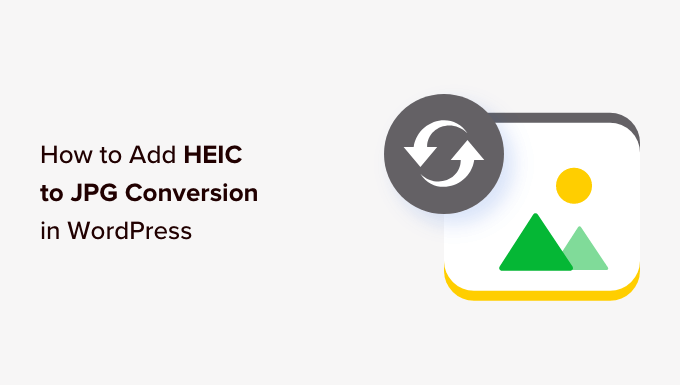
Por que usar um plug-in HEIC para JPEG no WordPress?
Uma das maneiras mais fáceis de tornar o conteúdo do seu blog WordPress mais interessante é adicionar imagens. Eles podem aumentar o envolvimento do usuário e aumentar as visualizações de página em seu site.
Recomendamos usar o formato PNG para capturas de tela, JPG/JPEG para fotos e GIF para animações. Você também deve otimizar suas imagens para que não deixem seu site lento.
No entanto, a Apple e outras empresas começaram a usar um novo formato de imagem chamado HEIC (High-Efficiency Image Container). Existe um formato HEIF para fotos e um formato HEVC para vídeos.
Este formato usa melhor compactação para produzir arquivos menores sem perder qualidade e é usado por câmeras de iPhone e alguns dispositivos Android ao salvar fotos.
O problema é que HEIC ainda não é compatível com WordPress ou com a maioria dos navegadores da web.
Isso significa que se você tiver imagens HEIC, elas precisarão ser convertidas em imagens JPG antes de poderem ser usadas com o WordPress. Idealmente, essas imagens serão convertidas automaticamente quando você as enviar para sua biblioteca de mídia do WordPress. É aqui que um plugin HEIC para JPEG pode ajudar.
Dito isso, vamos dar uma olhada em como adicionar a conversão de HEIC para JPG no WordPress.
Como converter HEIC para JPG no WordPress
A primeira coisa que você precisa fazer é instalar e ativar o plugin HEIC para JPEG gratuito. Para obter instruções passo a passo, siga nosso tutorial sobre como instalar um plugin do WordPress.
O plugin começará a funcionar após a ativação e não há mais nada que você precise fazer.
Agora, todas as imagens HEIC que você enviar para a Biblioteca de mídia do WordPress serão automaticamente convertidas para o formato JPG para que você possa usá-las em seu site WordPress.
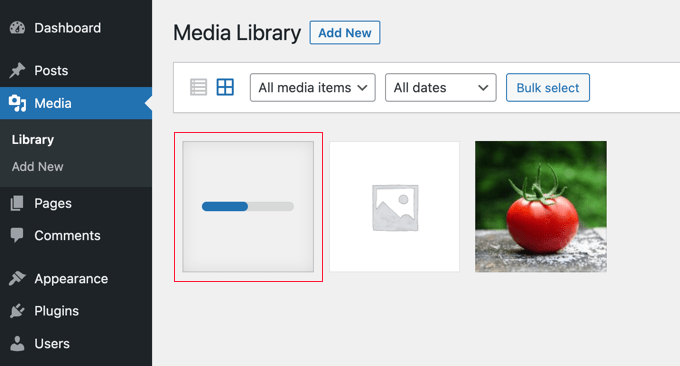
Se precisar de ajuda com o upload de imagens para a Biblioteca de mídia, você pode consultar nosso guia sobre como adicionar imagens corretamente no WordPress.
Solução de problemas de conversão de HEIC para JPG no WordPress
O plugin HEIC para JPEG depende do módulo ImageMagick PHP para converter os arquivos de imagem. O suporte HEIC foi adicionado na versão 7.0.8-26 do módulo.
Alguns provedores de hospedagem já possuem uma versão recente do ImageMagick instalada. Por exemplo, a Hostinger tem a versão 7.1.0-20 instalada, então o plugin HEIC para JPEG funcionará automaticamente para clientes da Hostinger.
No entanto, esse não é o caso de todos os provedores de hospedagem. Se o ImageMagick não estiver instalado em seu servidor web ou se uma versão mais antiga estiver instalada, o plug-in não será capaz de converter seus arquivos HEIC e você verá uma mensagem de erro.
Vamos dar uma olhada em como você pode verificar qual versão do ImageMagick está instalada em seu servidor.
Verificando sua versão do ImageMagick
A primeira coisa que você precisa fazer é instalar o plugin PHP Info. Se precisar de instruções, consulte nosso guia sobre como instalar um plugin do WordPress.

Este plugin não é atualizado há vários anos, mas ainda funciona.
Após a ativação, você precisa navegar até a página PHP Info (WP) em sua área de administração e rolar para baixo até a seção ‘Imagick’. Você verá a versão do ImageMagick que está instalada.
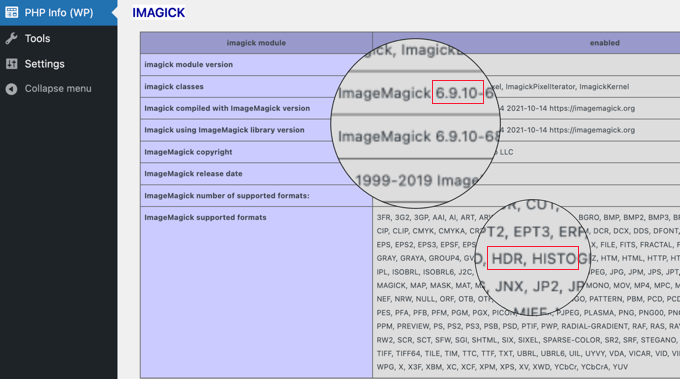
Neste exemplo, o ImageMagick 6.9.10-68 está instalado no servidor. Esta é uma versão antiga que não suporta o formato de imagem HEIC. Você também pode ver na lista de formatos suportados que o HEIC não está incluído.
Para que este plugin funcione, seu provedor de hospedagem precisará atualizar o ImageMagick para uma versão posterior. Alternativamente, você pode converter as imagens para JPG antes de carregá-las no WordPress.
Vamos dar uma olhada em cada uma dessas opções.
Dica: Para saber a diferença entre Imagick e ImageMagick, consulte nosso guia sobre como habilitar o Imagick em seu site WordPress.
Pedindo ao seu provedor de hospedagem para instalar uma versão recente do ImageMagick
Para atualizar o ImageMagick, você precisará entrar em contato com seu provedor de hospedagem. Você deve pedir que instalem e habilitem o ImageMagick 7.0.8-26 ou posterior.
Você pode gostar de ver nosso guia sobre como solicitar suporte WordPress de maneira adequada e obtê-lo.
Se eles não conseguirem atualizar sua versão do ImageMagick, você pode mover seu site WordPress para a Hostinger ou outro host que suporte uma versão posterior do ImageMagick.
Alternativamente, você pode simplesmente converter seus arquivos HEIC para JPG antes de carregá-los.
Convertendo seus arquivos HEIC em JPG antes de enviá-los
Se você não conseguir atualizar para uma versão recente do ImageMagick em seu host, você também pode simplesmente converter suas imagens HEIC para o formato JPG antes de carregá-las.
Se você usa um Mac, isso é simples. O macOS converterá automaticamente suas imagens HEIC em JPG sempre que você precisar de um formato mais compatível. Por exemplo, se você arrastar uma imagem do aplicativo Fotos para a área de trabalho, ela será automaticamente convertida para JPG.
Alternativamente, você pode usar um software de conversão de imagem. O aplicativo Windows Photo possui um recurso ‘Salvar uma cópia’ que pode converter arquivos HEIC, e o aplicativo Mac Preview pode converter arquivos HEIC.
Se preferir uma ferramenta online, você pode usar a ferramenta heictojpg para converter suas imagens HEIC em JPG. Em seguida, basta enviar os arquivos JPG para o seu site WordPress.
Guias especializados para usar imagens no WordPress
Agora que você sabe como converter suas fotos HEIC, talvez queira ver alguns outros guias sobre a melhor maneira de usar imagens no WordPress:
- Como otimizar imagens para desempenho na Web sem perder qualidade
- Como redimensionar e aumentar imagens sem perder qualidade
- Como corrigir problemas comuns de imagem no WordPress
- Como criar uma galeria de imagens no WordPress (passo a passo)
- Melhores plug-ins WordPress para fotógrafos
Esperamos que este tutorial tenha ajudado você a aprender como converter HEIC para JPG. Você também pode consultar nosso guia sobre como criar um feed de fotos personalizado do Instagram ou nossa seleção especializada dos melhores plug-ins de compactação de imagens para WordPress.
Se você gostou deste artigo, inscreva-se em nosso canal no YouTube para tutoriais em vídeo do WordPress. Você também pode nos encontrar no Twitter e no Facebook.
